Как использовать временные метки Discord и управлять часовыми поясами
Временные метки Discord — это мощный инструмент для обеспечения бесперебойной коммуникации между глобальными сообществами. Они позволяют пользователям встраивать в сообщения динамические ссылки на дату и время, которые автоматически подстраиваются под местный часовой пояс получателя. В этом руководстве рассказывается о том, как эффективно использовать временные метки в Discord, помогая вам управлять часовыми поясами и оптимизировать планирование и координацию.
Понимание форматов временных меток Discord
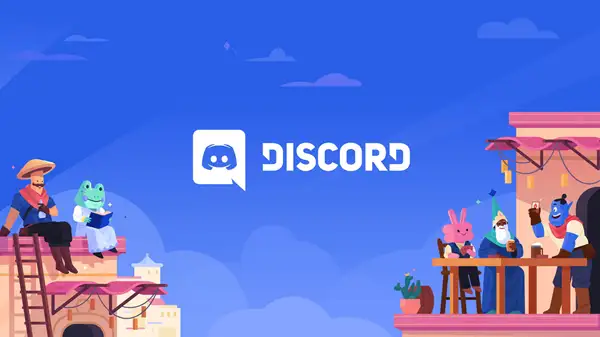
Что такое временная метка Discord?
Временная метка Discord — это динамический маркер времени, который обеспечивает четкие, локализованные ссылки на определенные даты и время. Благодаря автоматическому преобразованию в местный часовой пояс зрителя временные метки упрощают коммуникацию и устраняют путаницу, вызванную разницей во времени.
Какой формат даты для Discord?
Временные метки Discord используют формат времени Unix, который измеряет количество секунд, прошедших с 1 января 1970 года, в полночь по UTC. Этот стандарт обеспечивает согласованность и адаптируемость между платформами и регионами.
В каком формате отображается временная метка?
Временные метки Discord имеют определенный синтаксис:
text
<t:UNIX_TIMESTAMP:STYLE>
- UNIX_TIMESTAMP: Представляет собой количество секунд с 1 января 1970 года, UTC.
- СТИЛЬ: Определяет формат, в котором будет отображаться временная метка (например, короткое время, полная дата, относительное время).
Стили временных меток и примеры
Discord поддерживает несколько стилей форматирования временных меток. Вот разбивка:
| Стиль | Пример кода **** пример вывода | Пример использования пример использования | Пример использования Пример использования пример использования |
|---|---|---|---|
12:00 УТРА t отображается короткое время. | <t:1672531200:t> 12:00:00 | Отображает длительное время. | |
01/01/2023 T отображает короткую дату. | <t:1672531200:T> 1 января, 2023 | Отображает длинную дату. | |
1 января 2023 г. 12:00 d отображает полную дату и время. | <t:1672531200:d> воскресенье, 1 января 2023 г. | Отображает полную дату с указанием дня. | Отображает полную дату с указанием дня. |
Отображает полную дату с указанием дня.D отображает полную дату с указанием дня. | Отображает полную дату с указанием дня.<t:1672531200:D> отображает полную дату с указанием дня. | Отображает полную дату с указанием дня. | Отображает полную дату с указанием дня. |
Отображает полную дату с указанием дня.f отображает полную дату с указанием дня. | Отображает полную дату с указанием дня.<t:1672531200:f> отображает полную дату с указанием дня. | Отображает полную дату с указанием дня. | Отображает полную дату с указанием дня. |
Отображает полную дату с указанием дня.F отображает полную дату с указанием дня. | Отображает полную дату с указанием дня.<t:1672531200:F> отображает полную дату с указанием дня. | Отображает полную дату с указанием дня. | Отображает полную дату с указанием дня. |
за 5 минут R отображает относительное время. | Зачем использовать временные метки Discord?<t:1672531200:R> временные метки Discord бесценны для глобальных сообществ: | Отображение времени в Нью-Йорке, Токио и Лондоне для выделения часовых поясов. | Планирование |
: Планируйте мероприятия с учетом местного времени участников.
Координация
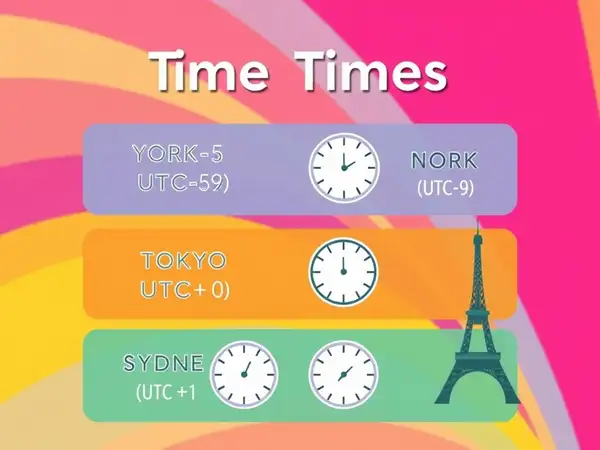
- Ясность: Предоставьте контекст для дедлайнов, встреч и объявлений.
- Например, если вы находитесь в Нью-Йорке и планируете встречу с кем-то в Токио, вы можете создать временную метку для 9 PM (EST), которая будет автоматически отображаться как 10 AM (JST) для вашего коллеги, живущего в Токио. например, если вы находитесь в Нью-Йорке и планируете встречу с кем-то в Токио, вы можете создать временную метку для 9 PM (EST), которая будет автоматически отображаться как 10 AM (JST) для вашего коллеги, живущего в Токио.
- Например, если вы находитесь в Нью-Йорке и планируете встречу с кем-то в Токио, вы можете создать временную метку для 9 PM (EST), которая будет автоматически отображаться как 10 AM (JST) для вашего коллеги, живущего в Токио. например, если вы находитесь в Нью-Йорке и планируете встречу с кем-то в Токио, вы можете создать временную метку для 9 PM (EST), которая будет автоматически отображаться как 10 AM (JST) для вашего коллеги, живущего в Токио.
Например, если вы находитесь в Нью-Йорке и планируете встречу с кем-то в Токио, вы можете создать временную метку для 9 PM (EST), которая будет автоматически отображаться как 10 AM (JST) для вашего коллеги, живущего в Токио.
Пошаговое руководство: написание и использование временных меток Discord
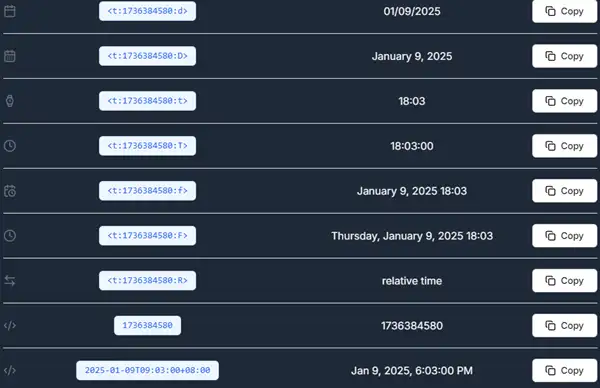
Как создать идеальные временные метки в Discord
- Использование Генератор временных меток Discord, мощный, но простой инструмент, который быстро генерирует временные метки, совместимые с Discord, без необходимости установки. Независимо от того, планируете ли вы встречу или делитесь напоминанием, это самый простой способ обеспечить точное представление времени для вашего глобального сообщества.
- Вставка метки времени: Используйте команду
<t:UNIX_TIMESTAMP:STYLE>в вашем сообщении. ЗаменятьUNIX_TIMESTAMPс пересчитанным временем и выберитеSTYLEв зависимости от того, как вы хотите его отображать.
Пример:
text
<t:1672531200:f>
Это будет отображаться как January 1, 2023, 12:00 AM.
Как сделать временную метку в Discord
Существует три основных метода создания временных меток Discord:
1.Ручное создание
Если вы знакомы со временем в Unix, вы можете вручную рассчитать временную метку с помощью онлайн-инструментов, таких как Discord Timestamp Generator, чтобы сгенерировать точное время в Unix. Просто отформатируйте метку времени с помощью <t:UNIX_TIMESTAMP:STYLE> в Discord.
2.Использование ботов
- HammerTime Bot упрощает создание временных меток с помощью таких команд, как
/atдля конкретных дат и времени,/agoдля прошедших событий, и/inдля будущих временных меток. Например:
При этом создается временная метка на 1 мая 2024 года, в 2 часа дня, и она динамически корректируется для местного часового пояса каждого зрителя.``` plaintext
/at 2024-05-01T14:00:00
Пример:
Использование
с помощью HammerTime бот сгенерирует временную метку на 1 марта 2024 года, в 8 часов вечера.`/at 2024-03-01T20:00:00` 3.
#### Использование онлайн-генераторов **Генератор временных меток Discord**
выделяется как лучший выбор. Он совершенно бесплатен, не требует установки и специально разработан для легкого создания временных меток Discord. Просто выберите дату, время и часовой пояс, чтобы мгновенно получить идеальный формат. Эти инструменты автоматически генерируют соответствующую метку времени и синтаксис Unix.[Среди доступных инструментов можно выделить следующие инструменты:](https://discordtimestamp.org) выделяется как лучший выбор. Он совершенно бесплатен, не требует установки и специально разработан для легкого создания временных меток Discord. Просто выберите дату, время и часовой пояс, чтобы мгновенно получить идеальный формат. Эти инструменты автоматически генерируют соответствующую метку времени и синтаксис Unix.
Пока **Бот HammerTime** позволяет создавать временные метки в приложении с помощью таких команд, как `/at` и `/in`, для этого требуется установка бота и разрешения, что может быть не идеально для всех пользователей. В отличие от них,**Генератор временных меток Discord** работает полностью в режиме онлайн, что исключает необходимость установки или технической настройки. Его удобный интерфейс обеспечивает быстрое и точное создание временных меток всего за несколько кликов.
**Генератор временных меток Discord** предоставляет простой, бесплатный, онлайн-метод генерации временных меток, совместимых с Discord. В отличие от HammerTime Bot, нет необходимости устанавливать бота или предоставлять разрешения. Просто зайдите на сайт, выберите дату и время и получите мгновенную временную метку в нужном формате.
### Как делать временные метки в Discord
Чтобы добавить метку времени в сообщение, просто вставьте строку `<t:UNIX_TIMESTAMP:STYLE>` в ваше сообщение. Discord будет динамически отображать временную метку в зависимости от часового пояса каждого зрителя.
### Как привязать время в Discord
Создание временных меток для определенных моментов может повысить ясность сообщений. Встраивая временные метки в объявления, расписания или напоминания, вы можете быть уверены, что все на вашем сервере находятся на одной волне.
Пример времени привязки в Discord:
text
Join us for the event at <t:1672531200:F>!
Это может отображаться следующим образом:
«Присоединяйтесь к нам на мероприятии в воскресенье, 1 января 2023 года, в 12:00!»
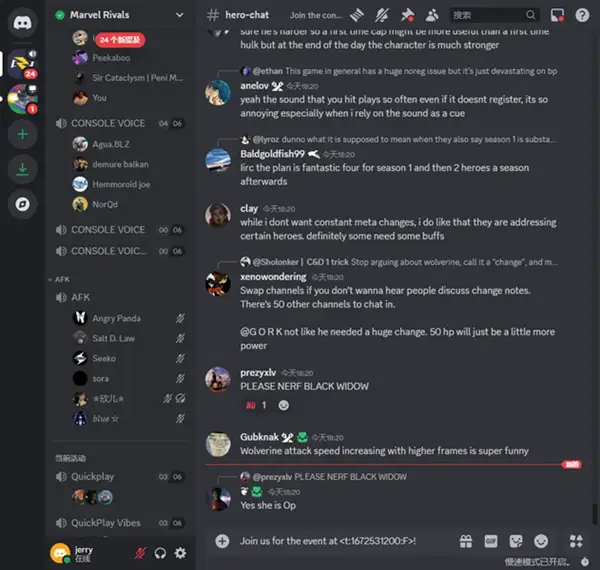
## Как управлять часовыми поясами Discord как профессионал
Управление часовыми поясами имеет решающее значение для эффективной коммуникации в Discord, особенно для глобальных сообществ. Временные метки Discord в сочетании с функциями локализации позволяют пользователям обеспечить ясность и эффективность планирования событий или координации в разных регионах. В этом разделе рассказывается о том, как эффективно использовать часовой пояс и функции локализации Discord.
### Как написать местное время в Discord
Временные метки Discord автоматически подстраиваются под местный часовой пояс каждого зрителя. Это гарантирует, что отображаемое время будет точным для всех пользователей, независимо от того, где они находятся. Чтобы написать местное время:
1. **Вставка метки времени**: Используйте команду `<t:UNIX_TIMESTAMP>` формат, заменяющий `UNIX_TIMESTAMP` с желаемым временем Unix.
2. **Общий доступ с контекстом**: Добавьте краткое объяснение или контекст для ясности, например,"Meeting starts at `<t:1672531200:F>`".
#### Пример:
Если временная метка Unix соответствует 1 января 2023 года в 12:00 AM UTC, пользователи в:
- В Нью-Йорке (UTC-5) увидятся:`December 31, 2022, 7:00 PM`.
- В Токио (UTC+9) увидятся:`January 1, 2023, 9:00 AM`.
#### Преимущества написания локализованного времени
- **Устраняет недоразумения**: Нет необходимости вручную вычислять разницу в часовых поясах.
- **Повышает вовлеченность**: Обеспечивает доступность сведений о мероприятии для всех участников.
### Как поставить локализованное время в Discord
Локализованное время автоматически поддерживается временными метками Discord. Для дополнительной ясности:
- Используйте команду `F` style (`<t:UNIX_TIMESTAMP:F>`), чтобы отобразить полную дату и время.
- Соедините его с относительными временными метками (`R` стиль:`<t:UNIX_TIMESTAMP:R>`), показывающий, как скоро произойдет событие, например «через 3 часа».
#### Пример:
text
Our webinar starts at <t:1672531200:F> (in <t:1672531200:R>).
Это обеспечивает как абсолютное, так и относительное время, гарантируя, что все зрители понимают расписание.
### Как установить часовой пояс Discord
Хотя Discord в настоящее время не предлагает ручную настройку часовых поясов, временные метки адаптируются в зависимости от настроек устройства зрителя. Вот как это работает:
1. **Локальные системные настройки**: Проверьте настройки часового пояса вашей системы, чтобы убедиться, что временные метки Discord правильно настраиваются для глобальной координации сервера.
2. **Рекомендации по серверам**: Администраторы могут делиться метками времени с `F` стиль для максимальной ясности.
Пользователи могут использовать функцию установки времени в [Генератор временных меток Discord](https://discordtimestamp.org/) решить проблему невозможности задать вручную, и даже установить регион, время и дату.
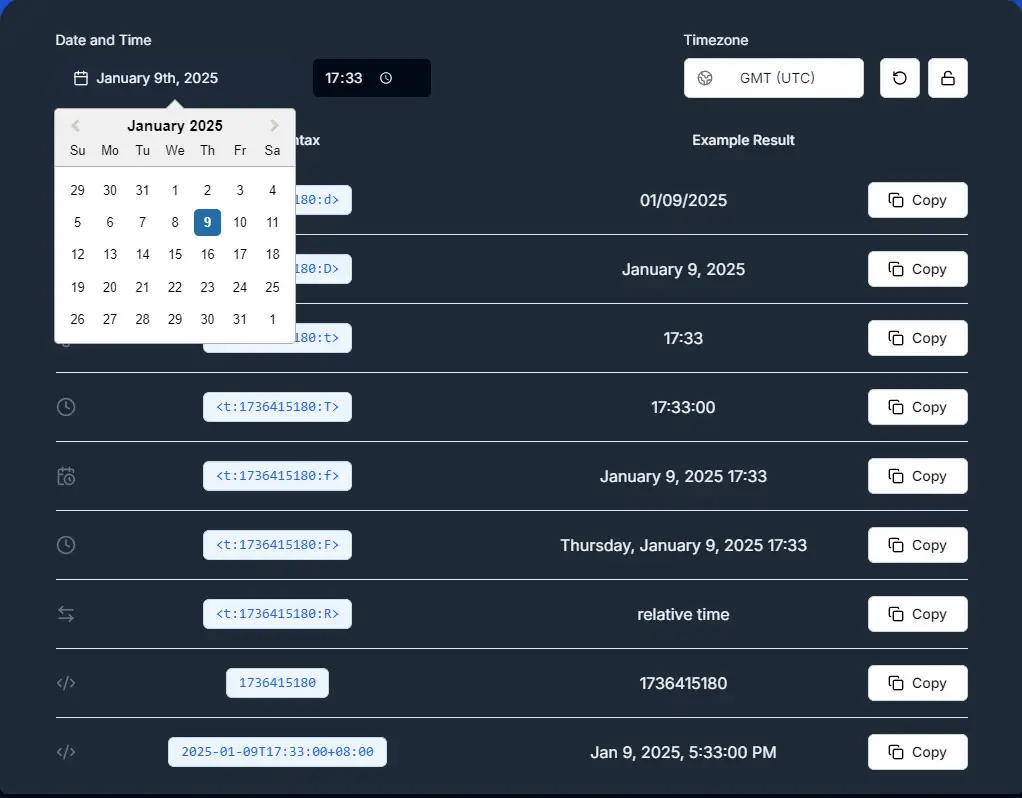
#### Будущие предложения
Опция ручной настройки часового пояса в Discord может позволить пользователям:
- **Переопределение системных настроек**: Выберите определенный часовой пояс для работы в Discord.
- **Стандартизация времени для серверов**: Установите часовой пояс по умолчанию для объявлений на уровне сервера.
### Как указать время в местном часовом поясе каждого в чате Discord
Чтобы предоставить временную метку, которая подстраивается под местный часовой пояс каждого зрителя, выполните следующие действия:
1. **Выберите стиль**: Решите, следует ли использовать полные даты (`F`), короткие даты (`D`), или относительные времена (`R`).
2. **Правильное форматирование**: Вставьте метку времени с помощью `<t:UNIX_TIMESTAMP:STYLE>`.
3. **Тест на ясность**: Предварительный просмотр отображения метки времени в чате.
#### Пример объявления о собрании
text
The team meeting will take place at <t:1672531200:F>. Please mark your calendars!
#### Зачем использовать локализованное время?
- Это позволяет избежать путаницы, особенно в международных сообществах.
- Это улучшает координацию и увеличивает количество участников мероприятий.
### Как уведомлять и выделять время в Discord
Пинг времени в Discord — это простой, но эффективный способ привлечь внимание к запланированным событиям. Для этого:
- Используйте команду `<t:UNIX_TIMESTAMP>` для отображения точного времени.
- Отметьте соответствующих пользователей или роли, чтобы они увидели сообщение.
#### Пример:
text
Hey @everyone, our next game night starts at <t:1672531200:F>!
## Конвертация и корректировка времени в Discord
Метки времени Discord обеспечивают простой способ преобразования времени, упрощая согласование расписаний между регионами.
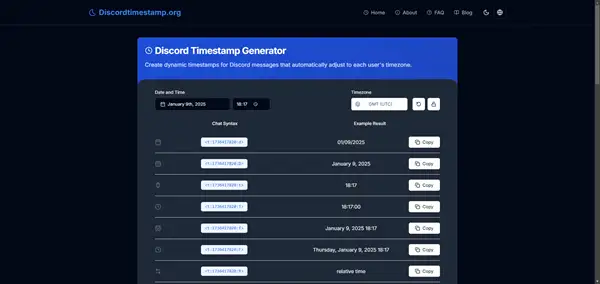
### Как конвертировать время в Discord
Чтобы конвертировать время для Discord:
1. 1.**Использование конвертера**: Используйте такие инструменты, как [Конвертер эпох](https://www.epochconverter.com/), чтобы найти метку времени Unix для нужного времени.
2. **Форматирование метки времени**: Используйте команду `<t:UNIX_TIMESTAMP:STYLE>` для бесшовной интеграции в сообщения Discord.
#### Пример:
- **Желаемое время**: 1 января 2023 г., 12:00 PM EST.
- **Временная метка Unix**:`1672560000`.
- **Отформатированная временная метка**:`<t:1672560000:F>`.
Это будет автоматически подстраиваться под часовой пояс каждого зрителя.
### Как конвертировать время в Discord
Чтобы упростить преобразование времени в Discord, рассмотрите возможность использования:
- **Ботов**: Такие инструменты, как **ХаммерТайм** и **Тиме** автоматизируйте создание меток времени и отображение информации о часовых поясах.
- - **Онлайн-генераторы**: Такие сайты, как [Генератор временных меток Discord](https://discordtimestamp.org) позволяют выбирать часовые пояса и генерировать точные временные метки.
### Как настроить время в Discord?
Discord автоматически настраивает временные метки в зависимости от местных настроек. Однако для обеспечения точности:
1. **Проверка системного времени**: Убедитесь, что настройки часов и часового пояса вашего устройства верны.
2. **Используйте ботов или инструменты**: Для точной настройки боты могут создавать пользовательские временные метки.
#### Пример корректировки времени встречи:
Если собрание задерживается на один час:
1. Преобразуйте новое время запуска в время Unix.
2. Обновите временную метку в объявлении.
text
Updated meeting time: <t:1672563600:F>.
### Как установить время для друзей в Discord?
Хотя в Discord нет специальной функции «Время для друзей», вы можете:
- Делитесь временными метками напрямую с друзьями с помощью `<t:UNIX_TIMESTAMP>`.
- Используйте ботов для отображения локализованного времени для каждого участника в группе.
#### Пример с ботом:
Команда бота типа `/time friend` может вернуть:
textJohn (UTC-5): 9:00 AM
Jane (UTC+1): 3:00 PM
Это упрощает согласование расписаний мероприятий или событий.
### Советы профессионального уровня по управлению временем в Discord
Discord — это больше, чем просто коммуникационная платформа для геймеров; Это мощный инструмент для продуктивности и управления временем. Благодаря множеству функций, интеграций и ботов Discord позволяет пользователям управлять расписаниями, оптимизировать рабочие процессы и улучшать совместную работу. В этом разделе мы рассмотрим продвинутые советы и стратегии, которые помогут вам использовать весь потенциал Discord для управления временем.
### Лучшие боты для управления временем в Discord
#### Бот HammerTime
Одним из самых популярных ботов для управления временными метками является **ХаммерТайм**, который предлагает несколько мощных команд:
- `/at`: Создание точных временных меток для любой даты и времени.
- `/ago`: Создание временных меток для прошлых событий.
- `/in`: Добавление будущих временных меток на основе текущего времени.
Пример:
text
/at 2023-05-01T14:00:00
При этом создается временная метка на 1 мая 2023 года в 14:00, которая динамически подстраивается под местный часовой пояс каждого пользователя.
Конечно, вы также можете вносить визуальные корректировки прямо на нашей платформе, а затем копировать их, избавляя от необходимости запоминать коды и имея больше пользовательских методов редактирования, таких как время в определенном регионе, прошлые или будущие даты и т. д.
#### Бот Timey
Timey — это мощный бот Discord, который помогает с планированием событий и созданием локализованных временных меток для глобальных серверов:
- Показывает местное время для участников группы.
- Преобразует расписания событий в несколько часовых поясов.
- Предлагает обратный отсчет и напоминания.
#### Зачем использовать ботов?
- **Автоматизация**: Экономия времени за счет автоматизации создания меток времени.
- **Точность**: Избегайте ошибок при вычислении часовых поясов вручную.
- **Улучшенная совместная работа**: Убедитесь, что все находятся на одной волне, независимо от местоположения.
### Управление ролями и разрешениями для каналов, привязанных ко времени
Discord позволяет создавать определенные по времени каналы для мероприятий, встреч или объявлений. Настроив роли и разрешения, вы сможете:
- Ограничьте доступ к определенным каналам на основе ролей.
- Отправляйте целевые уведомления определенным группам.
- Создавайте каналы только для организации мероприятий, чтобы оптимизировать коммуникацию.
#### Пример: канал планирования мероприятий
1. Создание канала с именем `#event-planning`.
2. Назначьте разрешения, чтобы разрешить публиковать сообщения только организаторам мероприятий.
3. Используйте закрепленное сообщение, чтобы добавить метку времени для события:
СМС
Наше следующее событие начнется в <t:1672531200:F>. Использование интеграций для учета времени```
Календарь Google
Интегрируйте Google Календарь с Discord, чтобы:
Автоматически делитесь напоминаниями о событиях в определенных каналах.
- Синхронизируйте обновления между своим календарем и Discord.
- Трелло
Для управления проектами интегрируйте Trello для:
Назначайте сроки с помощью временных меток.
- Публикуйте напоминания о задачах или вехах в Discord.
- Как настроить интеграции
Зайдите в настройки вашего сервера и выберите
- Выберите приложение, которое вы хотите интегрировать."Integrations."
- Следуйте инструкциям на экране, чтобы авторизовать подключение.
- Настройка уведомлений для срочных обновлений
Настройка уведомлений для срочных обновлений
Уведомления могут как держать вас в курсе, так и отвлекать вас. Настройте их, чтобы расставить приоритеты для наиболее важных:
- Отключение звука второстепенных каналов: Щелкните правой кнопкой мыши по каналу и выберите «Отключить звук канала».
- Настройка уведомлений для конкретных ролей:
Включите уведомления об упоминаниях определенных ролей, таких как
@event-organizers. - Используйте умные ключевые слова: Настройка уведомлений по ключевым словам, таким как "meeting" или "deadline."
Пример: настройка уведомлений для управления временем
- Включение уведомлений для
#announcementsчтобы быть в курсе ключевых обновлений. - Отключение звука на казуальных каналах, таких как
#memesв рабочее время.
Расширенные стили временных меток
Комбинирование стилей меток времени
Вы можете комбинировать стили для большей ясности. Например:
text
The project deadline is <t:1672531200:F> (in <t:1672531200:R>).
Он отображает абсолютное время и относительный обратный отсчет, помогая всем не сбиться с пути.
Markdown для улучшенной презентации
Используйте Markdown для форматирования сообщений для лучшей читаемости:
text **Project Deadline**:
- Absolute Time: <t:1672531200:F>
- Countdown: <t:1672531200:R>
Использование встроенных инструментов Discord
Закрепление важных сообщений
Закрепите важные объявления, расписания или сроки для удобного доступа:
- Наведите указатель мыши на сообщение.
- Нажмите на три точки (
...) и выберите «Закрепить сообщение». - Чтобы получить доступ ко всем закрепленным сообщениям, нажмите на значок булавки в верхней части канала.
Использование фильтров поиска
Находите старые сообщения с временными метками с помощью фильтров поиска Discord:
from:username: Сообщения, отправленные конкретным пользователем.has:link: Сообщения, содержащие ссылки.before:date— сообщения, отправленные до определенной даты.
Пример:
text
has:<t:1672531200>
При этом выполняется поиск сообщений с указанной меткой времени.
Будущие предложения по управлению временем в Discord
Несмотря на то, что Discord уже является надежной платформой, следующие усовершенствования могут расширить его возможности по управлению временем:
Отображение часовых поясов с подпиской
Предоставьте пользователям возможность отображать местное время рядом с именем пользователя, что упрощает планирование для команд и сообществ.
Пользовательские настройки часовых поясов
Внедрите функцию ручной установки часового пояса для определенных каналов или серверов, обеспечивая стандартизированное планирование.
Расширенные возможности временных меток
Добавьте дополнительные стили, например:
- Временные метки на основе недель: Показать номер недели года.
- Часы работы: Выделение временных меток в течение заранее определенных рабочих часов.
Часто задаваемые вопросы об использовании временных меток и часовых поясов Discord
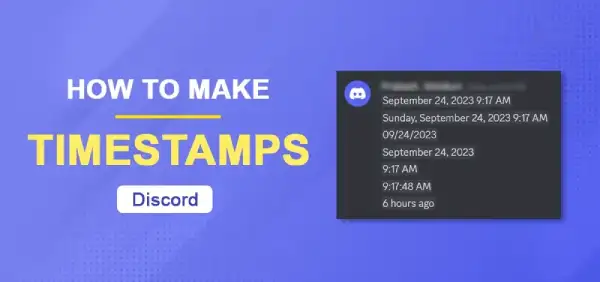
Q1: Почему я не могу установить часовой пояс Discord вручную?
Временные метки Discord зависят от настроек системного часового пояса вашего устройства. Чтобы обеспечить точность локализованных меток времени, проверьте и обновите настройки часов и часового пояса вашего устройства.
Q2: Как discordtimestamp.org упрощаем создание временных меток для Discord?
Пользоваться discordtimestamp.org невероятно просто. Просто зайдите на сайт, введите желаемую дату и время, выберите часовой пояс и скопируйте сгенерированную временную метку. В отличие от ботов, он не требует установки и работает мгновенно, что делает его самым надежным выбором для генерации временных меток.
Q3: Могу ли я использовать временные метки Discord, не зная времени Unix?
Да! Такие инструменты, как Генератор временных меток Discord позволяет вам выбирать дату и время, автоматически генерируя необходимый формат Unix.
Q4: Как я могу объявить о событии в разных часовых поясах в Discord?
Используйте метку времени, например <t:UNIX_TIMESTAMP:F> в своем сообщении. Например:
plaintext
The webinar starts at <t:1672531200:F>.
Это автоматически настраивается в соответствии с местным часовым поясом каждого зрителя.
Q5: Как устранить неправильные временные метки в Discord?
Если временные метки неверны, проверьте настройки часового пояса вашего устройства и убедитесь, что они соответствуют вашему фактическому местоположению.
Заключение
Временные метки Discord и инструменты управления временем бесценны для координации расписаний, организации мероприятий и повышения производительности. Используя ботов, интеграции и расширенные функции, вы можете превратить Discord в мощный центр для совместной работы. Независимо от того, управляете ли вы игровым кланом или возглавляете глобальную команду, усвоение этих советов гарантирует, что все останутся на одной волне.
Готовы упростить управление временем? Избавьтесь от хлопот с управлением часовыми поясами в Discord. Визит Генератор временных меток Discord сегодня вы оптимизируете свое планирование, координируете свои действия по всему миру и всегда следите за тем, чтобы все были в курсе событий. Попробуйте прямо сейчас — это бесплатно и без усилий!
Не верьте нам на слово! Тысячи пользователей обратились к Генератор временных меток Discord за простоту использования и надежность. Вот что говорят некоторые из них:
'Я использовал Генератор временных меток Discord уже несколько месяцев, и это самый удобный инструмент, который я нашел. Бот не устанавливается, и он работает на всех платформах!» — Алекс, администратор сервера Discord.
'Этот инструмент сэкономил мне так много времени по сравнению с использованием ботов. Очень рекомендую!» — Джейми, менеджер по работе с сообществом.